Ställa in en Rights Management-server
Den här maskinen kan länka med Adobe LiveCycle Rights Management för att generera PDF-filer med hanterade visnings- och andra behörigheter. I det här avsnittet beskrivs hur du anger inställningar för att ansluta till en Adobe LiveCycle Rights Management-server.
Instruktioner om hur du genererar en PDF-fil med hjälp av en Rights Management-server finns i "Tillämpa en princip" i Scanna och skicka och "Tillämpa en princip" i Scanna och lagra.
VIKTIGT! |
Adobe LiveCycle Rights Management ES eller Adobe LiveCycle Rights Management ES2 krävs för att ställa in den här funktionen. För mer information, kontakta en auktoriserad Canon-återförsäljare. Om du vill ställa in den här funktionen måste Adobe LiveCycle Rights Management-servern och den här maskinen ha en förbindelse via Internet eller ett intranät. |
1.
Tryck på  .
.
 .
.2.
Tryck på [Funktionsinställningar] → [Gemensamma] → [Generera fil].
3.
Tryck på [Rättighetshantering - serverinställningar] → [Server-URL].
4.
Ange URL-adressen för Adobe LiveCycle Rights Management-servern → tryck på [OK].
Ange URL-adressen för servern i formatet "https://<IP-adress eller värdnamn>:<portnummer>."
Exempel:
https://192.168.1.21:8443
https://RMServer.host.canon.jp:8443
VIKTIGT! |
För information om IP-adress, värdnamn och portnummer, kontakta administratören för Adobe LiveCycle Rights Management-servern. |
5.
Välj metod för att ange användarnamn och lösenord när du loggar in på Adobe LiveCycle Rights Management-servern.
När du genererar en PDF-fil med hjälp av den här funktionen visas skärmen för inloggning på Adobe LiveCycle Rights Management-servern. På denna inloggningsskärm anger du användarnamn och lösenord för att logga in på Adobe LiveCycle Rights Management-servern.
Obs! |
Om du vill tillåta lagring av ett namn och ett lösenord för varje användare av SSO-H eller någon annan inloggningstjänst, se "Ange verifieringsmetod för Rights Management-server." |
Om du vill ange samma användarnamn och lösenord varje gång:
Tryck på [OK].
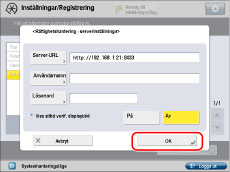
Om du hanterar användare med SSO-H eller någon annan inloggningstjänst, tryck på [Av] för <Visa alltid verif. displaybild> → tryck på [OK].
Om du vill använda ett användarnamn och ett lösenord som är inställda på maskinen:
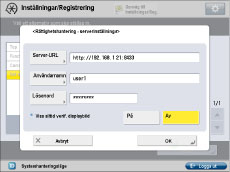
Tryck på [Användarnamn].
Ange användarnamnet för inloggning till Adobe LiveCycle Rights Management-servern → tryck på [OK].
Tryck på [Lösenord].
Ange lösenordet för den angivna användaren → tryck på [OK].
Skriv samma lösenord en gång till i skärmen Bekräfta för att bekräfta lösenordet → tryck på [OK].
Om du vill visa inloggningsskärmen, tryck på [På] för <Visa alltid verif. displaybild>.
Inloggningsskärmen för Adobe LiveCycle Rights Management-servern visar automatiskt det inställda användarnamnet och lösenordet.
Om du inte vill visa inloggningsskärmen, tryck på [Av] för <Visa alltid verif. displaybild>.
Inloggningsskärmen för Adobe LiveCycle Rights Management-servern hoppas över och nästa skärm som du är inloggad på visas.
Tryck på [OK].